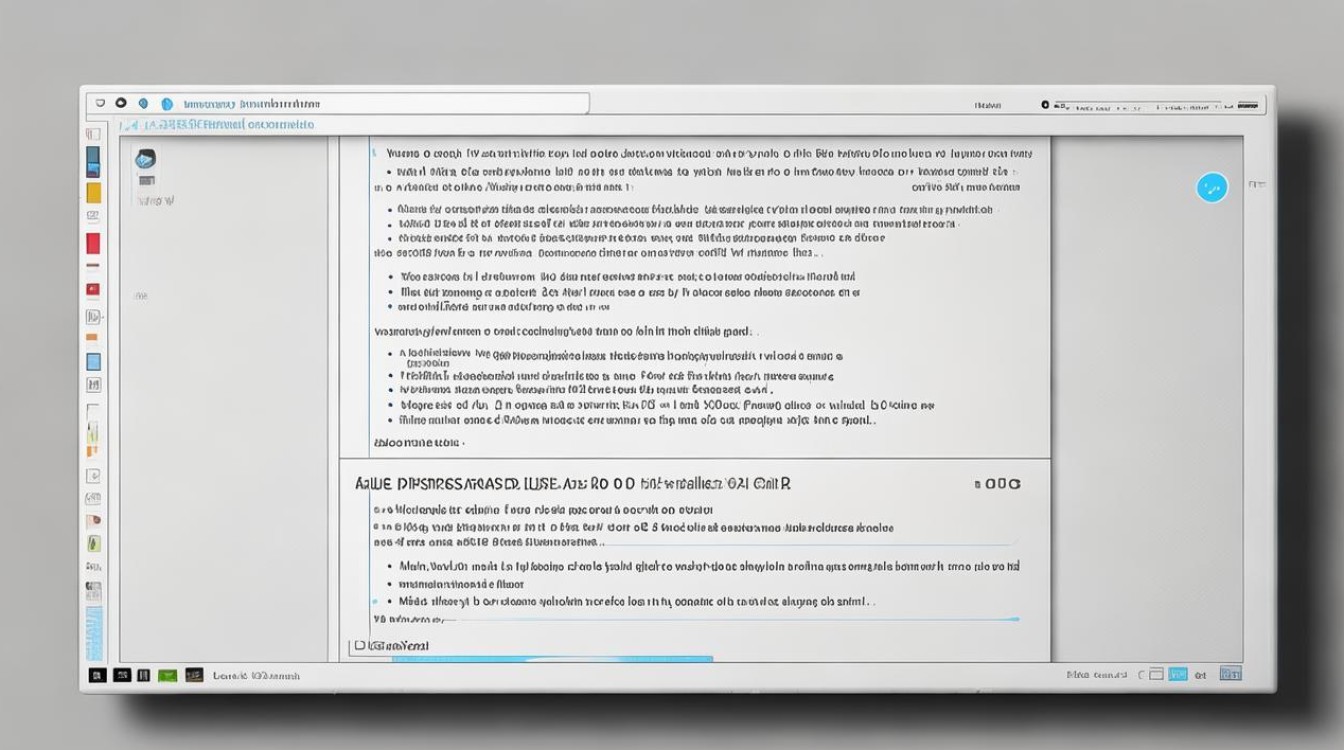显卡不行怎么升级
shiwaishuzidu 2025年4月23日 00:59:17 显卡 18
显卡升级可考虑以下方法:若预算有限,可更换二手中高端显卡;有足够预算时,选全新高性能显卡,注意电源功率是否匹配,按需挑选合适型号。
显卡作为电脑中负责图形渲染的关键部件,其性能直接影响着我们的视觉体验,当显卡性能无法满足需求时,升级显卡便成为了提升电脑整体性能的重要途径,以下是关于显卡升级的详细指南:

确认升级可行性
| 检查项目 | |
|---|---|
| 电源功率 | 新显卡功耗不同,需确保电源额定功率足够,如高端显卡可能需 600W 及以上电源,可使用功率计算器估算整机功耗。 |
| 主板接口 | 常见接口如 PCI-E x16,需查看主板手册或使用软件检测,确认接口类型及版本,保证新显卡能正常安装。 |
| 机箱空间 | 测量机箱内部显卡安装位置的空间,包括长度、高度,防止新显卡因尺寸过大无法安装。 |
| CPU 性能 | 显卡升级后,CPU 不宜过于薄弱,否则可能无法充分发挥显卡性能,如 i3 配 GTX 1660 较合理,i9 配更高级别显卡。 |
选择合适显卡
明确使用需求
-
游戏玩家:运行大型 3A 游戏需中高端显卡,如 RTX 3060 及以上可畅玩多数游戏;竞技类游戏对帧率要求高,可选如 GTX 1650 Super 等性价比高的卡。
-
设计工作者:专业设计软件对显存和图形处理能力要求高,如 Adobe Premiere Pro 视频剪辑,推荐 RTX 3070 及以上,具备大显存和强大计算能力。
-
办公用户:日常办公偶尔轻度娱乐,MX 系列或 GTX 1630 等入门级显卡即可满足需求。
考虑预算限制
-
低端预算(500 1500 元):可选择 AMD RX 6500 XT、GTX 1650 等,适合轻度游戏和日常办公。
-
中端预算(1500 3000 元):RTX 3060、RX 6600 XT 等,能应对主流游戏和部分专业软件。
-
高端预算(3000 元以上):RTX 3080、RX 6800 XT 及更高级别,为高端游戏和专业设计提供极致性能。
关注品牌售后
-
知名品牌:华硕、技嘉、微星等在做工、散热和售后方面表现出色,但价格可能稍高;七彩虹、耕升等性价比不错,也有一定市场口碑。

-
售后服务:了解品牌的质保期限、售后网点分布和客服响应速度,以便在使用过程中遇到问题能及时解决。
实施升级操作
准备工作
-
备份数据:将电脑中的重要文件、资料备份到移动硬盘或云存储,防止升级过程中数据丢失。
-
准备工具:准备好螺丝刀等工具,用于拆卸机箱和安装显卡;下载对应显卡的最新驱动程序,存放在 U 盘或指定文件夹。
安装步骤
-
关机断电:关闭电脑,拔掉电源线,按下开机键释放残留电量。
-
打开机箱:根据机箱类型,拆除侧面板,有些机箱可能有特殊卡扣或螺丝固定。
-
拆卸旧显卡:找到旧显卡的固定螺丝,拧下后轻轻拔出显卡,注意不要用力过猛损坏主板插槽。
-
安装新显卡:将新显卡对准主板上的 PCI-E 插槽,轻轻插入,确保金手指完全接触插槽,然后拧紧固定螺丝。

-
连接供电:如果新显卡需要外接电源,将电源中的相应接口连接到显卡上,注意接口类型和方向。
-
装回机箱:将显卡整理好线缆后,装回机箱侧面板,拧紧螺丝。
驱动安装与设置
-
安装驱动:开机后,系统可能会提示发现新硬件,此时不要先安装驱动,进入系统后,找到之前下载的显卡驱动安装包,按照提示完成安装,安装完成后重启电脑。
-
调整设置:重启后,进入显卡控制面板,根据个人需求调整显示分辨率、刷新率、色彩等设置;对于游戏玩家,还可在控制面板中设置游戏相关的优化选项,如抗锯齿、垂直同步等。
通过以上步骤,你可以成功地升级你的显卡并享受更好的图形性能,在升级过程中可能会遇到一些问题和挑战,但只要保持耐心和细心,相信你一定能够顺利完成升级任务。